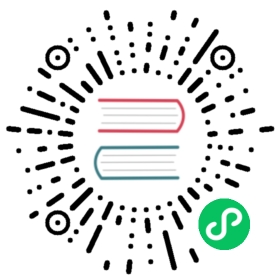导入代码仓库
KubeSphere 3.4 支持您导入 GitHub、GitLab、Bitbucket 或其它基于 Git 的代码仓库,如 Gitee。下面以 Github 仓库为例,展示如何导入代码仓库。
准备工作
您需要有一个企业空间、一个 DevOps 项目和一个用户 (
project-regular),并已邀请此帐户至 DevOps 项目中且授予operator角色。如果尚未准备好,请参考创建企业空间、项目、用户和角色。您需要启用 KubeSphere DevOps 系统。
操作步骤
以
project-regular用户登录 KubeSphere 控制台,在左侧导航树,点击 DevOps 项目。在右侧的 DevOps 项目页面,点击您创建的 DevOps 项目。
在左侧的导航树,点击代码仓库。
在右侧的代码仓库页面,点击导入。
在导入代码仓库对话框,输入代码仓库名称,并选择代码仓库,此处以 GitHub 为例。您也可以为代码仓库设置别名和添加描述信息。
下表列举了支持导入的代码仓库和参数设置项。
代码仓库 参数 GitHub 凭证:选择访问代码仓库的凭证。 GitLab - GitLab 服务器地址:选择 GitLab 服务器地址,默认值为 https:gitlab.com。
- 项目组/所有者:输入 GitLab 账号。
- 凭证:选择访问代码仓库的凭证。
- 代码仓库:选择代码仓库。
Bitbucket - Bitbucket 服务器地址:设置 Bitbucket 服务器地址。
- 凭证:选择访问代码仓库的凭证。
Git - 代码仓库地址:输入代码仓库地址,如 https://gitee.com。
- 凭证:选择访问代码仓库的凭证。
备注
如需使用 GitLab 私有仓库,请参阅使用 GitLab 创建多分支流水线-步骤4。
在凭证区域,点击创建凭证。在弹出的创建凭证对话框,设置以下参数:
- 名称:输入凭证名称,如
github-id。 - 类型:取值包括用户名和密码、SSH 密钥、访问令牌和 kubeconfig。在 DevOps 项目中,建议使用用户名和密码。
- 用户名:此处默认用户名为
admin。 - 密码/令牌:输入您的 GitHub 令牌。
- 描述:添加描述信息。
备注
更多关于如何添加凭证的信息,请参阅凭证管理。
- 名称:输入凭证名称,如
在弹出的 GitHub 仓库中,选择代码仓库,点击确定。
点击代码仓库右侧的
 ,您可以执行以下操作:
,您可以执行以下操作:- 编辑:修改代码仓库别名和描述信息以及重新选择代码仓库。
- 编辑 YAML:编辑代码仓库 YAML 文件。
- 删除:删除代码仓库。
当前内容版权归 KubeSphere 或其关联方所有,如需对内容或内容相关联开源项目进行关注与资助,请访问 KubeSphere .